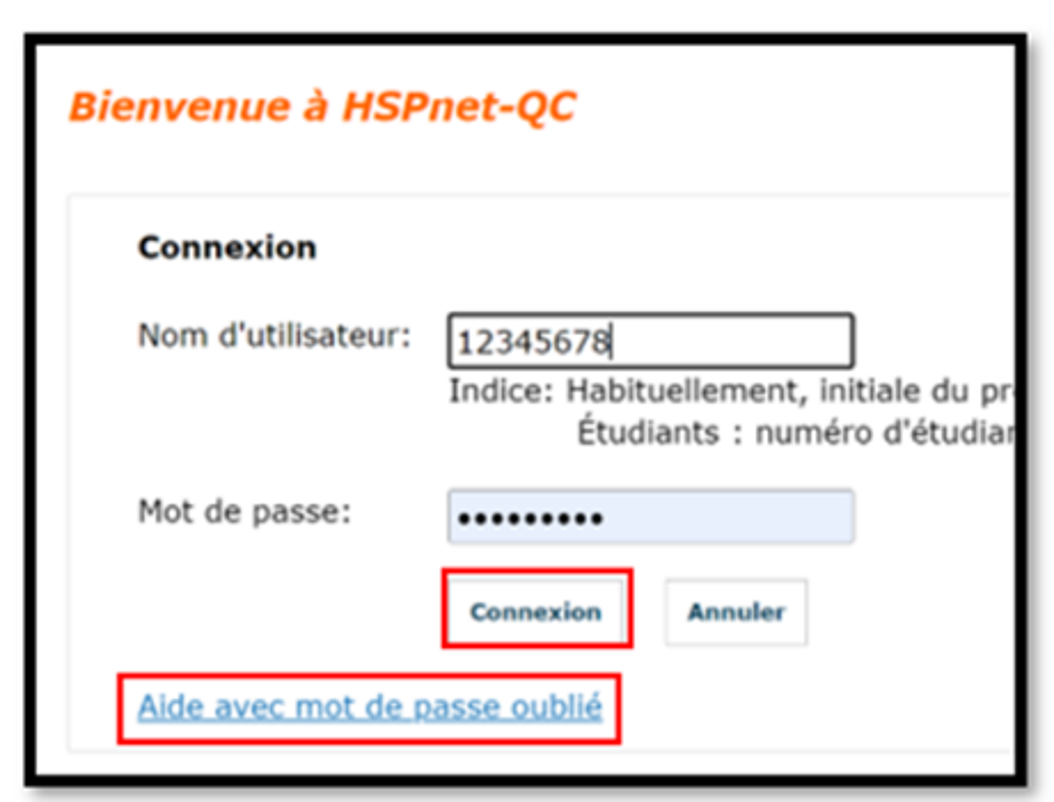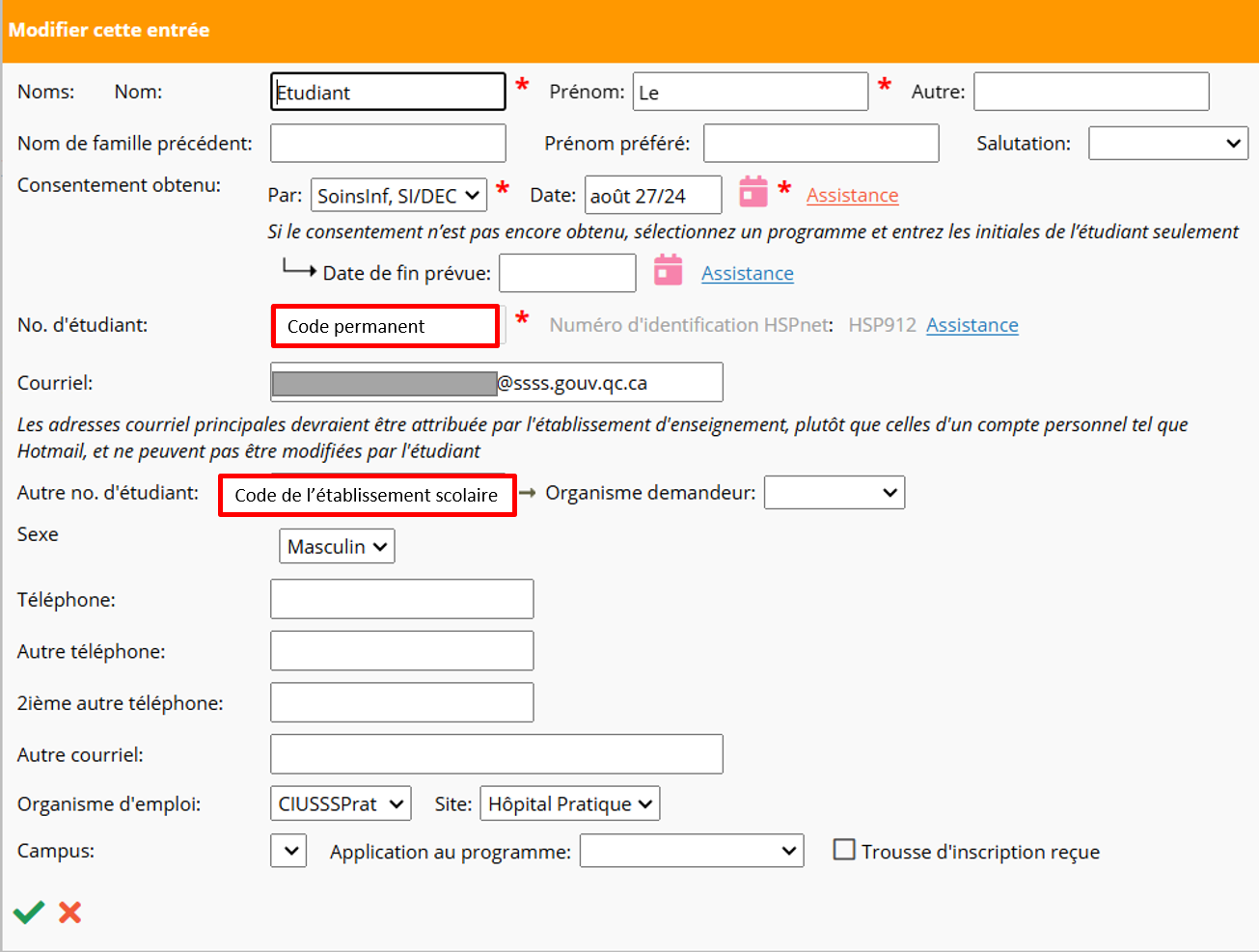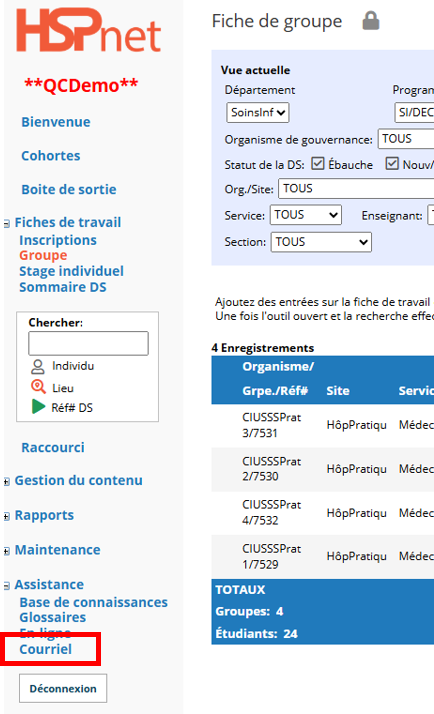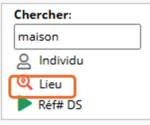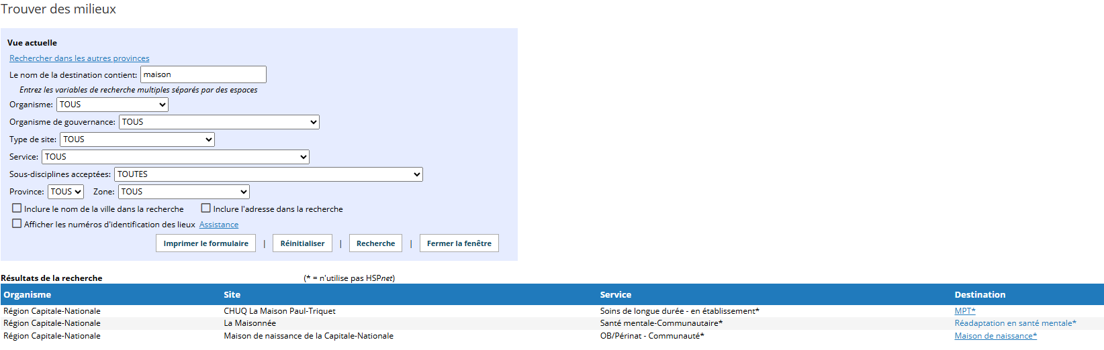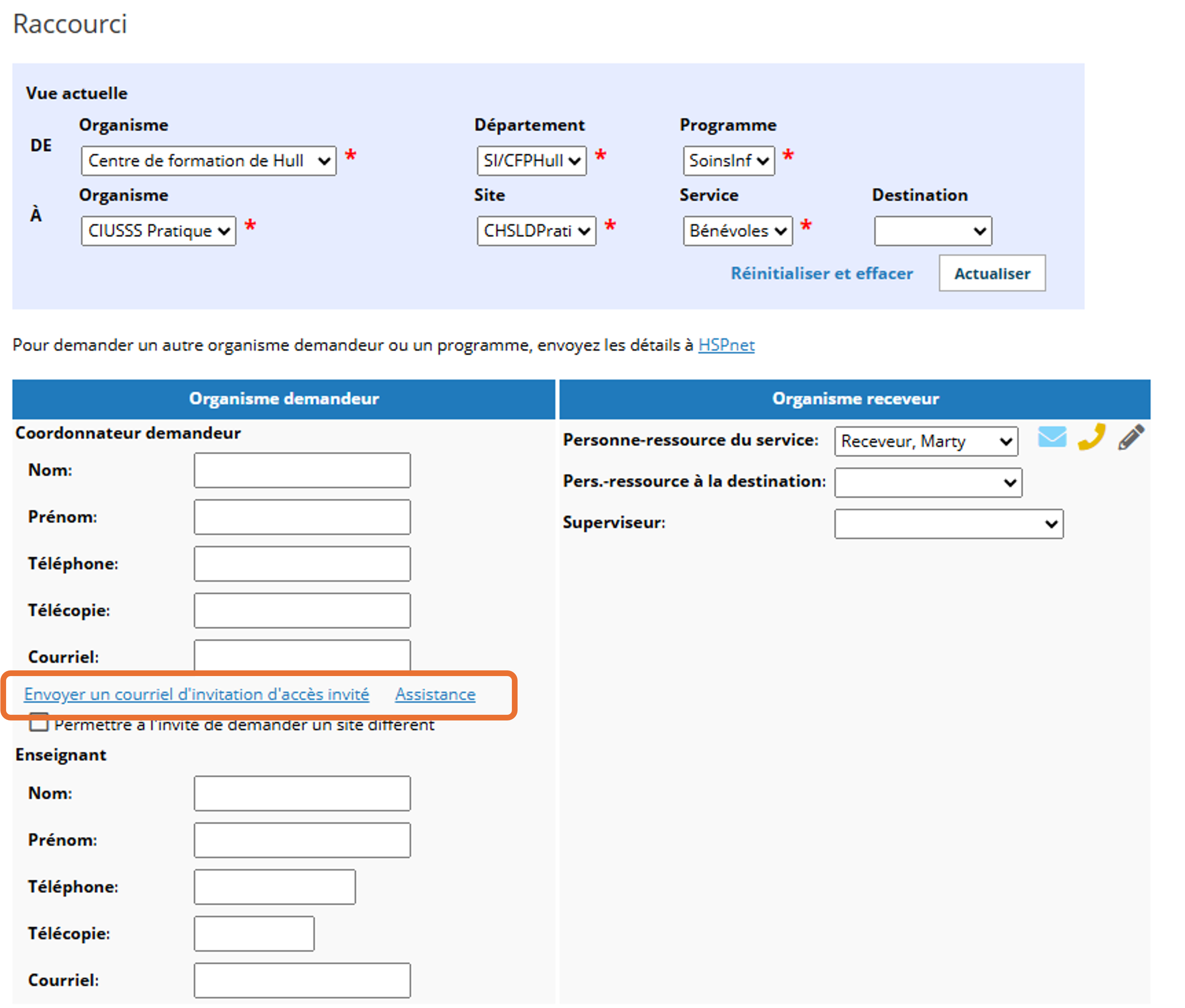Comment donner des accès HSPnet aux étudiants (OD) | Sept. 2024
Il existe deux niveaux d’accès pour les étudiants mais nous vous recommandons de donner d’emblée l’accès AVANCÉ qui leur permet de déposer des documents dans leur profil.
Vous devez être administrateur local pour mettre en place ces fonctions dans HSPnet.
Dans la fiche d’inscription, sélectionnez les étudiants à qui vous souhaitez donner l’accès avancé, puis choisissez l’action “Activer l’accès avancé”. Assurez-vous d’être en Mode Écran : Gérer les étudiants et les préférences et d’avoir mis les bons filtres dans la Vue actuelle (boite bleue).

Tous les étudiants sélectionnés recevront un courriel de HSPnet contenant un mot de passe temporaire leur permettant d’accéder à HSPnet.
Les coordonnateurs demandeurs peuvent partager aux étudiants ce pas-à-pas, testé auprès d’étudiants, pour les accompagner dans leur découverte de HSPnet.
Il se trouve dans la section Ressources de la page Ouverture de session HSPnet-Qc (là où vous entrez votre mot de passe). La section Ressources se trouve en bas de la page.
Pour modifier ce document, convertissez-le en Word en utilisant un logiciel comme « ilovepdf.com».
En ayant accès à HSPnet, les étudiants ont un écran spécifique à leurs besoins :

Différents onglets leur donnent accès :
-
Aux stages en cours : l’horaire, le lieu, l’information déposée par le milieu de stage, le nom de l’enseignant, le nom du précepteur/superviseur. L’organisme demandeur peut contrôler combien de temps d’avance l’étudiant a accès à ces informations. Voir section des guides en fin d'article pour plus d’information à ce sujet.
-
Au téléversement de documents (avec l’accès avancé seulement) tels que preuves de vaccination, permis de conduire, certifications, etc.
Voici les informations disponibles dans l’onglet Stages actuels :

En cliquant sur la destination, l’étudiant aura accès aux informations de son milieu de stage:


Bien qu’il soit extrêmement facile de donner accès aux étudiants, la mise en place de ce changement requiert une certaine préparation :
-
Préparation
-
Assurez-vous d’avoir entré tous les courriels des étudiants et avisé HSPnet par courriel du format de l'extension des courriels (Ex: @cegepsuper.ca)
-
Adaptez le document pas-à-pas à votre organisme
-
Nommez un responsable de l’accès étudiant dans votre organisation, à qui les étudiants pourront se référer. HSPnet n'offre pas d'assistance aux étudiants.
-
Communication : Contactez les étudiants pour leur expliquer:
-
Ce qu’est HSPnet
-
Qu’ils y auront accès et recevront sous peu leur nom d’utilisateur et mot de passe
-
Que ces noms d’utilisateur et mot de passe sont différents de ceux utilisés pour leurs connexions à d'autres plateformes de l'établissement d'enseignement
-
Si c’est le cas, qu’une rencontre aura lieu (date, heure, local) pour la présentation et l’activation des comptes
-
Joignez-y le pas à pas
-
Le guide sur l’accès étudiants – Annexe 1 propose un modèle de courriel à envoyer aux étudiants.
-
Procédez à créer les accès
-
Organisez une rencontre pour les étudiants si votre contexte le permet
Plusieurs guides sont disponibles dans la Base de connaissances pour vous soutenir dans l’implantation de l’accès aux étudiants :
Le Guide d’activation de l’accès étudiant :
Le Guide sur l’accès avancé des étudiants:
Masquer l’accès des coordonnées de l’enseignant, de l’agent de destination et du superviseur aux étudiants ayant accès à HSPnet
La section sur la gestion des étudiants (pour les OD)
La section sur les guides pour étudiants (pour les étudiants)
Le pas à pas
Notre programme de mentorat pourrait aussi vous intéresser pour avoir du soutien d’utilisateurs de la province. Écrivez-nous pour nous faire part de votre intérêt : hspnetqc.ccsmtl@ssss.gouv.qc.ca.